u盘安装win10系统方法 u盘怎么安装win10系统
时间:2023-03-22阅读量:
当我们的电脑系统出现问题了,先重启看看能不能恢复正常。无法进入系统的话,使用u盘重装系统将是一个不错的解决方法。可是,很多用户并不明白,一台连系统都打不开的电脑要怎么使用工具进行重装系统呢?你需要在一台可用的电脑上制作u盘启动盘
当我们的电脑系统出现问题了,先重启看看能不能恢复正常。无法进入系统的话,使用u盘重装系统将是一个不错的解决方法。可是,很多用户并不明白,一台连系统都打不开的电脑要怎么使用工具进行重装系统呢?你需要在一台可用的电脑上制作u盘启动盘然后插入有问题的电脑进行设置u盘启动重装系统,具体操作如下教程,下面小编带来u盘安装win10系统方法。
u盘怎么安装win10系统
一、u盘启动盘制作
1、下载大白菜u盘启动盘制作工具,打开运行。
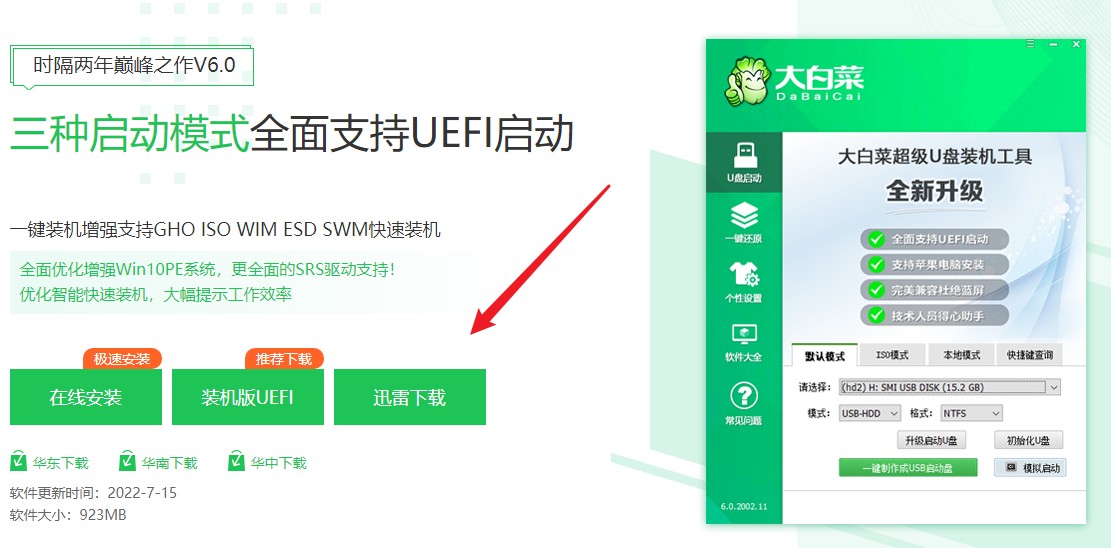
2、默认模式下,一键制作成usb启动盘。

3、u盘全部数据将会被删除,且不可以恢复!确认继续制作请点击“确定”。

4、稍等片刻,制作成功会出现提示。
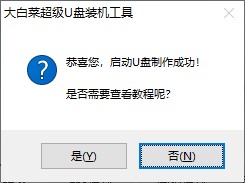
5、浏览器打开msdn网站,下载所需要的系统镜像,存放到除c盘和桌面以外的地方,可以放到D盘或者启动u盘的根目录下。
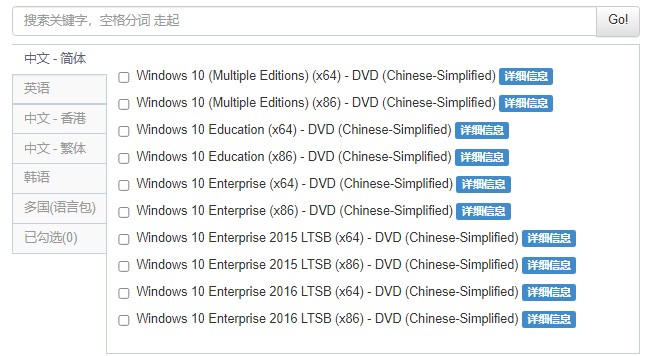
二、设置u盘启动进入PE
1、重启电脑,开机不停地按u盘启动快捷键,启动热键可参考下图。
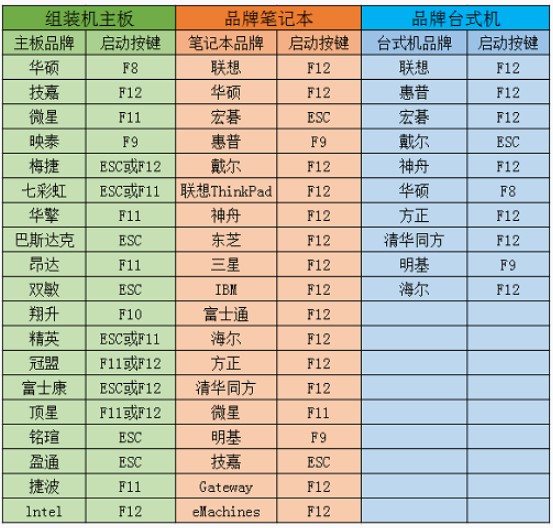
2、按启动热键进入启动菜单设置页面后,请选择你的u盘回车,一般是显示u盘名称或者usb字样的选项。
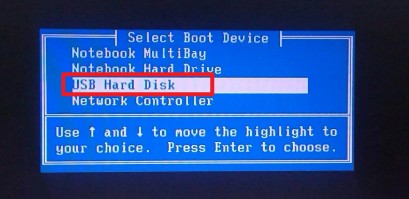
3、通过启动u盘进入大白菜PE主菜单中,选择win10x64 PE回车。
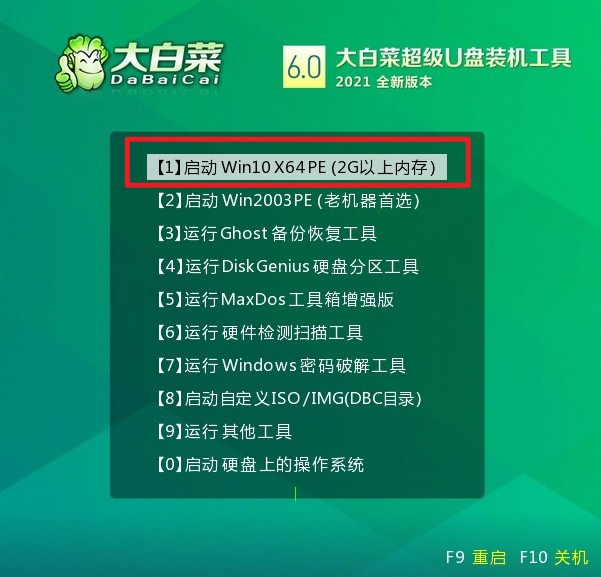
三、u盘安装系统
1、打开大白菜一键装机工具,从u盘中选择事先准备的镜像,安装在c盘。
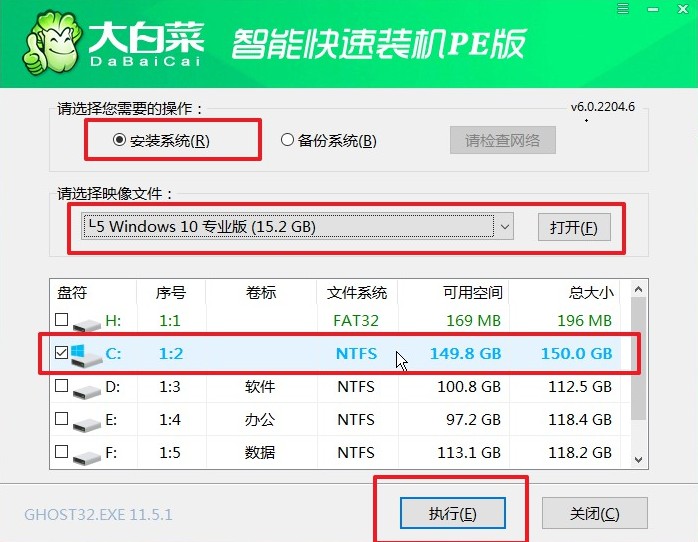
2、进入此页面,有几个选项是默认勾选的,点击“是”执行还原操作即可。
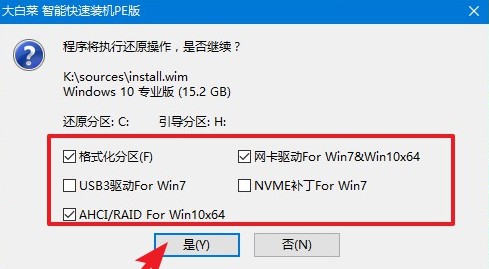
3、勾选“完成后重启”,期间请耐心等待系统安装完毕,并在电脑重启时拔出u盘。
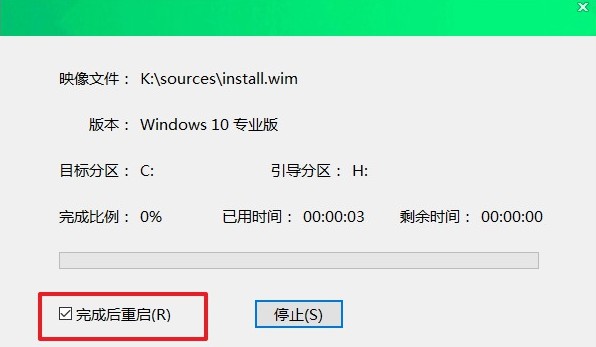
4、电脑重启后自动进入系统部署阶段,耐心等待进入系统桌面就可以了。
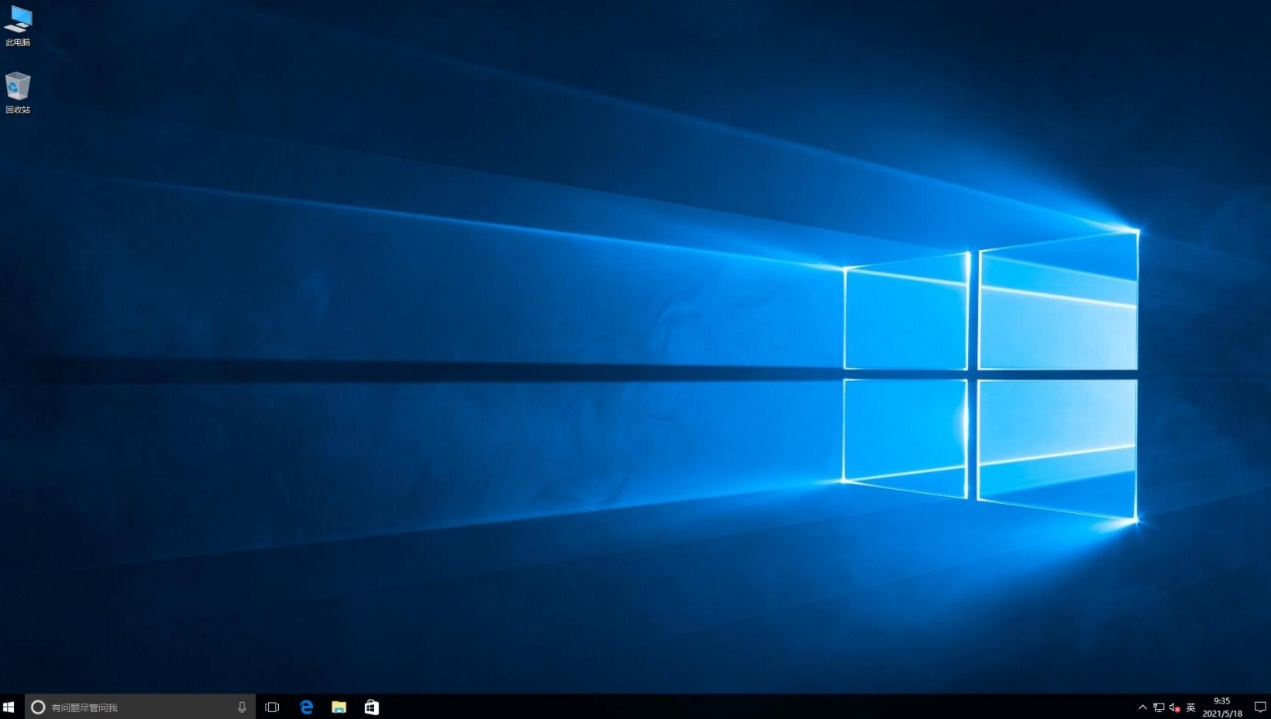
以上是,u盘怎么安装win10系统的步骤教程。在其他电脑上完成第一步,然后把u盘启动盘插入你的故障电脑,设置u盘启动进入u盘winpe系统,之后在winpe系统中打开u盘装机工具安装系统。这就是u盘重装系统的全部操作了,还有不清楚的用户赶紧学起来吧,希望能够帮助到大家。